Настройка типовых форм бюджетов
Типовая форма бюджета представляет собой шаблон настроек бюджета, который включает в себя иерархию статей и аналитик. По сути дела, при формировании типовой формы не указывают только центр ответственности и период планирования. Типовая форма – это основа, без которой в принципе невозможно построение бюджета. Данные типовых форм непосредственно используются при отображении бюджетов.
Для перехода в режим формирования, настройки и редактирования типовых форм бюджета предназначена команда главного меню Н?Типовые формы бюджетов. При активизации данной команды на экране отображается окно, которое представлено на рис. 3.24.
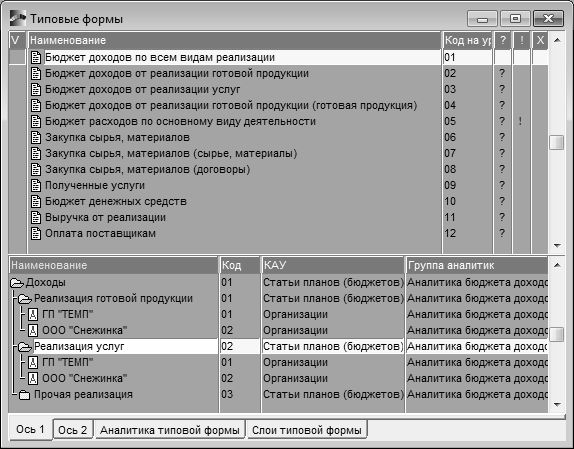
Рис. 3.24. Список типовых форм бюджетов
На рисунке видно, что данное окно состоит из двух панелей.
В верхней панели отображается структура типовых форм бюджетов в виде иерархического или линейного списка. Для каждой формы отображается ее наименование, код и ряд перечисленных ниже признаков:
• значок в поле? обозначает, что не заданы оси данной типовой формы;
• символ! в одноименном поле указывает на некорректность данной типовой формы. Возможные причины некорректности будут рассмотрены ниже;
• буква Х в одноименном поле означает, что типовая форма заблокирована другим пользователем (это возможно только в многопользовательском режиме работы), который ее редактирует или использует для отображения бюджета. Для таких типовых форм редактирование осей запрещено. Заблокированные типовые формы отображаются серым цветом в окнах выбора.
Для создания новой типовой формы необходимо нажать клавишу F7, а для редактирования существующей – клавишу F4. В обоих случаях открывается окно Редактирование типовой формы, в котором можно выполнить указанные операции (описание данного режима приводится ниже).
Нижняя панель окна Типовые формы состоит из четырех вкладок: Ось 1, Ось 2, Аналитика типовой формы, Слои типовой формы.
Значения аналитики, являющиеся элементами иерархической структуры аналитик, привязанных к статьям или осям типовой формы, отображаются в виде соответствующих значков: элемент, имеющий подчиненные уровни – раскрытая либо закрытая папка, самый нижний элемент иерархии – значок с символом А.
На вкладке Ось 1 отображаются статьи бюджета, привязанные к этой оси. В поле Наименование показан иерархический список статей бюджета и значений аналитик, связанных с 1-ой осью. В поле Код выводится код статьи или значения аналитики. Поле КАУ содержит наименование аналитики для данной записи. В поле Группа аналитик выводится наименование группы аналитик, которая привязана к данной статье.
На вкладке Ось 2 отображаются аналитики, которые привязаны к этой оси. В поле Наименование отображается иерархический список значений аналитик, связанных со 2-ой осью, в поле Код выводится числовой код аналитики. В поле КАУ отображается название аналитики для текущей записи. Если аналитики ко второй оси не привязывались, то на вкладке Ось 2 отображается запись Период планирования бюджета, указывающая на то, что ко второй оси будет привязан период планирования бюджета.
На вкладке Аналитика типовой формы отображается список аналитик, связанных с текущей типовой формой. Для каждой позиции списка в соответствующих колонках указывается ее порядковый номер, наименование и код.
Вкладка Слои типовой формы отображает наименование слоя аналитик для данной типовой формы. Эта информация создается системой автоматически, без участия пользователя.
Среди команд контекстного меню данного окна следует отметить команду Настройка распределения агрегатов. При активизации данной команды на экране открывается окно, которое показано на рис. 3.25.
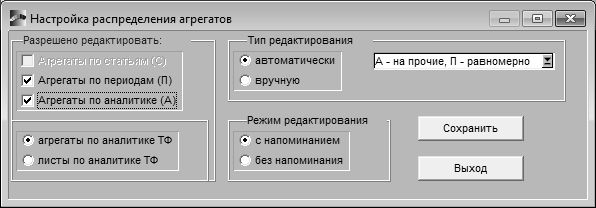
Рис. 3.25. Настройка распределения агрегатов
Следует отметить, что команда Настройка распределения агрегатов доступна только в том случае, когда параметру настройки Специальный режим редактирования агрегатов (описание данного параметра см. выше, в разделе «Параметры редактирования бюджетов») установлено значение да. Кроме этого, работа в окне Настройка распределения агрегатов (см. рис. 3.25) возможна только в случае, когда параметру настройки Доступ к настройке редактирования агрегатов (описание данного параметра см. выше, в разделе «Параметры редактирования бюджетов») установлено значение да.
В данном окне с помощью группы флажков Разрешено редактировать осуществляется контроль редактирования агрегатов. Возможные значения – Агрегаты по статьям(С), Агрегаты по периодам(П) либо Агрегаты по аналитике(А) (допускается выбор нескольких значений). При выборе последнего значения открывается переключатель, с помощью которого можно определить, редактировать агрегаты по аналитике ТФ либо листы по аналитике ТФ (в данном случае ТФ – это типовая форма) – для этого достаточно установить переключатель в соответствующее положение.
Система предусматривает два типа редактирования агрегатов – автоматически (при этом открывается переключатель Режим редактирования, который позволяет проводить процесс с напоминанием либо без напоминания), и вручную. Выбор осуществляется с помощью переключателя Тип редактирования. Автоматическое редактирование может осуществляться по одному из двух вариантов, выбор которых осуществляется из раскрывающегося списка: А – на прочие, П – равномерно либо А,П – Новое/Старое (А – имеется в виду аналитика, П – периоды). При ручном редактировании также имеется два варианта: Правка либо Разноска.
С помощью кнопки Сохранить осуществляется сохранение произведенной настройки.
Для перехода в режим создания и настройки новой типовой формы бюджета, следует в окне списка типовых форм (см. рис. 3.24) нажать клавишу F7. Для редактирования текущей типовой формы нужно воспользоваться клавишей F4. Создание новой и редактирование текущей типовой формы осуществляется в окне редактирования, которое показано на рис. 3.26.

Рис. 3.26. Настройка и редактирование типовой формы бюджета
Данное окно предназначено для формирования и редактирования типовой формы бюджета. Типовая форма бюджета строится на двух осях. Первая из этих осей отображает статьи бюджета и аналитики, а вторая – периоды планирования или аналитики. На рисунке видно, что данное окно состоит из четырех панелей: верхняя панель, левая панель, правая панель и нижняя панель.
Верхняя панель содержит общие параметры редактируемой типовой формы и позволяет задать ее положение в иерархии типовых форм. Она состоит из четырех вкладок: Типовая форма, Редактирования агрегатов, Загрузка бюджета и Форматирование. Рассмотрим содержимое каждой из них.
Вкладка Типовая форма (ее содержимое показано на рис. 3.26) содержит перечисленные ниже параметры.
• Вышестоящая форма – в данном поле при необходимости можно указать вышестоящую типовую форму. Выбор осуществляется в окне справочника типовых форм (см. рис. 3.24), которое выводится на экран с помощью клавиши F3 либо по кнопке выбора.
• Код на уровне – в данном поле с клавиатуры вводят пользовательский код формы. Это код текущего элемента на данном уровне иерархии, поэтому коды элементов, находящихся на разных уровнях, могут совпадать.
• Код в иерархии – информационное поле, отображающее код элемента в иерархии. Значение данного поля автоматически формируется программой и с клавиатуры не редактируется.
• Наименование – в данном поле с клавиатуры вводится произвольное наименование типовой формы бюджета.
• Включена вся возможная аналитика – информационное поле, в котором устанавливается флажок, если к статьям типовой формы привязана вся имеющаяся аналитика.
• Не определены оси типовой формы!!! – данный флажок устанавливается в случае, если не настроены и не отредактированы должным образом оси типовой формы.
• Типовая форма некорректна!!! – информационное поле, в котором устанавливается флажок в ситуации некорректности типовой формы. Такая ситуация может возникнуть при изменении алгоритма статьи, группы аналитики, удалении статей, входящих в состав типовой формы, и т. п.
• Типовая форма заблокирована другим пользователем!!! – установленный флажок указывает на то, что типовая форма в данный момент занята другим пользователем (в многопользовательском режиме работы).
ВНИМАНИЕ
Последние четыре параметра формируются системой автоматически при возникновении соответствующей ситуации, и пользователь их изменить не может.
На вкладке Редактирование агрегатов осуществляется настройка редактирования агрегатов статьи бюджета. Содержимое данной вкладки аналогично окну Настройка распределения агрегатов, см. рис. 3.25, описание которого приведено выше. Отметим лишь, что данная вкладка отображается только в том случае, когда параметру настройки Специальный режим редактирования агрегатов (описание данного параметра см. выше, в разделе «Параметры редактирования бюджетов») установлено значение да.
Если на вкладке Загрузка бюджета установлен флажок автосинхронизация типовой формы, то автоматически запускается функция синхронизации значений аналитики типовой формы и бюджета.
Ускоренная загрузка аналитик – установка данного флажка позволяет значительно ускорить обработку бюджетов по типовым формам, имеющим большое количество аналитик. Эта настройка действует как при загрузке бюджета на редактирование, так и при выполнении Операции?Пересчет бюджетов. При установленном данном флажке, в режиме загрузки на редактирование бюджета по данной типовой форме либо в режиме его пересчета берется не все множество значений аналитики, учитываемое в данном модуле, а лишь те значения, которые используются в данном конкретном бюджете.
На вкладке Форматирование реализована возможность задания количества знаков после запятой для данной типовой формы. Требуемое значение вводится в поле Количество десятичных знаков после запятой либо с клавиатуры, либо с помощью кнопок счетчика.
В левой панели осуществляется настройка параметров первой оси типовой формы, а также определяются статьи бюджета, которые отображаются на этой оси.
В поле Ось 1 определяется расположение статей бюджета. Требуемое значение выбирается из раскрывающегося списка, возможные варианты – Строки либо Колонки. При выборе первого значения статьи бюджета, который использует данную типовую форму, располагаются по строкам, а периоды планирования (аналитики) – по столбцам. При выборе второго значения – наоборот. Кроме этого, при выборе первого значения указанный параметр для второй оси автоматически получает значение Колонки, и наоборот. Флажок Статьи устанавливается автоматически, если к данной оси привязаны статьи. Флажок Аналитика также устанавливается автоматически, если была построена аналитика для указанных статей.
Наименование и Код – в данных колонках отображаются соответственно наименования и коды статей бюджета, которые представлены в виде иерархической структуры, привязанной к данной оси. Переход в режим выбора указанных статей бюджета осуществляется с помощью кнопки Редактирование осей, которая расположена в нижней панели.
Правая панель позволяет привязать аналитики ко второй оси типовой формы бюджета. По умолчанию к ней привязаны периоды планирования.
В поле Ось 2 определяется расположение периодов планирования либо аналитик. Требуемое значение выбирается из раскрывающегося списка, возможные варианты – Строки либо Колонки. При выборе первого значения периоды планирования либо аналитики бюджета, который использует данную типовую форму, располагаются по строкам, а статьи бюджета – по столбцам. При выборе второго значения – наоборот. Кроме этого, при выборе первого значения указанный параметр для первой оси автоматически получает значение Колонки, и наоборот. Переключатель Периоды устанавливается автоматически, если к данной оси привязаны периоды планирования (это значение по умолчанию). Переключатель Аналитика также устанавливается автоматически, если к данной оси была привязана аналитика.
Наименование и Код – в данных колонках отображаются соответственно наименования и коды аналитик, которые представлены в виде иерархической структуры, привязанной к данной оси. Переход в режим выбора аналитик осуществляется с помощью кнопки Редактирование осей, которая расположена в нижней панели. Если ко второй оси привязан период планирования, то колонки Наименование и Код отсутствуют, а вместо них отображается текст Период планирования бюджета (см. рис. 3.26).
Нижняя панель содержит кнопки, предназначенные для редактирования данных, привязанных к осям типовой формы, а также пересчета параметров типовой формы.
С помощью кнопки Редактирование осей осуществляется переход в режим настройки общих параметров осей, а также привязки статей бюджета и аналитики к осям. Описание данного режима приводится ниже.
Нажатием кнопки Перестроить типовую форму приводятся в соответствие существующие значения аналитик и значения аналитик в типовой форме. Существующие значения хранятся в справочнике пользовательских аналитик и справочниках стандартных аналитик – например, каталог организаций, услуг, сотрудников и т. д. Например, если существующие значения аналитик были модифицированы, то выполняется соответствующее изменение значений аналитики типовой формы.
С помощью кнопки Выход осуществляется выход из режима редактирования.
Далее рассмотрим, как осуществляется просмотр параметров и редактирование осей типовой формы бюджета. Для того чтобы войти в соответствующий режим, нажмите в окне Редактирование типовой формы (см. рис. 3.26) кнопку Редактирование осей – в результате отобразится диалог, изображенный на рис. 3.27.

Рис. 3.27. Редактирование осей
В этом диалоге вы можете определить общие параметры осей, и осуществить привязку бюджетных статей и аналитики к соответствующим осям.
В левой части окна параметр Статьи включается автоматически в том случае, если к данной оси привязаны статьи. Что касается параметра Аналитика, то он тоже включается автоматически – если предварительно была построена аналитика для указанных статей.
Подобным образом в правой части диалога программа автоматически выбирает значение переключателя. Ему будет присвоено значение Периоды – если к данной оси уже привязаны периоды планирования (это значение по умолчанию). Что касается положения Аналитика, то оно включается в случае, если к данной оси была привязана аналитика.
И в левой, и в правой частях окна находятся кнопки Редактировать. При ее нажатии в левой части диалога программа автоматически произведет привязку к первой оси бюджетных статей и аналитик. После нажатия этой кнопки в правой части окна будет выполнена автоматическая привязка аналитики ко второй оси. Независимо от того, в какой части диалога нажата кнопка Редактировать, на экране отображается интерфейс, изображенный на рис. 3.28.

Рис. 3.28. Строки типовой формы
Отметим, что это окно может отображаться под названием Строки типовой формы либо Колонки типовой формы – это определяется тем, с каким элементом (строки либо колонки) в данный момент ведется работа.
Главная задача этого интерфейса состоит в том, чтобы осуществить привязку бюджетных статей и аналитик к первой оси, а также привязку аналитик – ко второй оси. Окно содержит перечень бюджетных статей или аналитик, привязанных к оси., При этом для каждой позиции представлены перечисленные ниже сведения.
• название позиции (бюджетной статьи или аналитики);
• уникальный числовой идентификатор (код);
• название аналитики;
• название группы аналитик;
• сокращенное название (аббревиатура) – при наличии такового.
Кроме этого, слева находится стандартный элемент, присутствующий во всех аналогичных интерфейсах – колонка, предназначенная для признака помеченной записи (напомним, что пометка элементов осуществляется нажатием клавиши Insert).
При нажатии на кнопку Построить ось программа удаляет всю структуру записей и аналитики, привязанную к данной оси.
С помощью кнопки Построенные уровни аналитики на экран выводится окно Построенные уровни аналитики, в котором можно просмотреть уровни аналитики, привязанные к статьям бюджета или периодам планирования. Для каждой аналитики отображается порядковый номер ее уровня и наименование.
С помощью команды контекстного меню Синхронизация значений аналитик по книге операций можно привести в соответствие значения аналитик, привязанные к статьям типовой формы – с одной стороны, и значений аналитик из документов и ТФО для финансовых операций – с другой.
ПРИМЕЧАНИЕ
Такая синхронизация выполняется для предварительно выбранной пользователем книги финансовых операций.
Сущность данного механизма состоит в том, что он оказывает воздействие на значения аналитики, привязанные к статьям типовой формы, и приводит их в соответствие с данными операций из выбранной книги финансовых операций. При этом значения аналитики из операций добавляются в типовую форму, если они не были в ней заданы. Возможен также режим, когда значения аналитик статей типовой формы удаляются, а затем добавляются соответствующие значения из финансовых операций.
Настройка синхронизации значений аналитик выполняется в окне, которое показано на рис. 3.29.

Рис. 3.29. Настройка параметров синхронизации
Здесь следует указать требуемую книгу финансовых операций – для этого установите переключатель в соответствующее положение. Если включить параметр Удалять прежнюю информацию, то при обновлении прежние данные будут утрачены (это полезно, например, чтобы не увеличивать объем базы данных). С помощью параметра Фильтры можно выбрать настроенный ранее фильтр на обрабатываемые данные (это делается через F3 или кнопку выбора).
Также в контекстном меню присутствует команда Синхронизация значений аналитик по данным бюджета. Она предназначена для приведения в соответствие значения аналитик типовой формы и текущего бюджета. В результате выполнения команды вначале открывается диалог выбора бюджета, а после него – интерфейс Синхронизация значений аналитик по данным бюджетов, где можно задать параметры детализации бюджета: указать копию, регистр учета. Также вы можете решить, как поступить со старыми значениями аналитики типовой формы: если параметр Удалять прежнюю информацию включен, то прежние значения будут удалены, а вместо них программа подставит соответствующие значения из выбранного бюджета. Если же этот флажок снят, то новые значения будут добавлены к прежним значениям.
Чтобы в список, который представлен в окне Строки (колонки) типовой формы (см. рис. 3.28), добавить новую позицию, нажмите клавишу F7. Чтобы просмотреть и, при необходимости – отредактировать параметры сформированной ранее позиции, выделите ее в списке щелчком мыши и нажмите F4. Ввод и редактирование элементов оси выполняется в окне, изображенном на рис. 3.30.

Рис. 3.30. Редактирование параметров элемента оси
С помощью имеющихся в данном окне параметров осуществляется настройка формируемой записи о бюджетной статье и/или аналитике, привязанной к первой оси, или периоде планирования (аналитике), привязанной ко второй оси.
Поле Вышестоящий уровень не редактируется (его значение программа генерирует автоматически) и исполняет либо информационные функции – в нем представлено название вышестоящего элемента иерархии, если таковой имеется (иначе говоря, для высшего уровня иерархии данный параметр будет незаполненным). Наименование типа записи, которую вы вводите или редактируете, отображается в поле Каталог, Группа КАУ, а в поле Объект учета (КАУ) через F3 вызывается окно, в котором осуществляется выбор статьи бюджета либо периода планирования (для этого нужно выделить требуемую позицию курсором и нажать Enter).
Параметр Имя в типовой форме может заполниться автоматически, но в любом случае вы можете заполнить или отредактировать его с клавиатуры. Здесь вводится наименование бюджетной статьи.
Каждой позиции программа автоматически присваивает уникальные числовые идентификаторы (коды), которые отображаются в полях Код на уровне и Код в иерархии. При формировании иерархического кода программа учитывает положение данной позиции в общем иерархическом списке. В случае надобности вы можете откорректировать значение поля Код на уровне вручную, а вот иерархический код недоступен для редактирования.
Для привязки аналитики к текущей записи (вы можете привязать как один, так и несколько аналитических уровней) нужно нажать кнопку Привязать аналитику. В результате на экране отобразится окно 1-й уровень аналитики, предназначенное для привязки аналитики к этой записи, затем – окно 2-й уровень аналитики, и т. д., пока вы не привяжете все желаемые уровни аналитики.
ПРИМЕЧАНИЕ
Возможности системы «Галактика» предусматривают использование до 6 уровней аналитики.
Если вы привязали не все аналитики из некоторой группы аналитик, связанной со статьями типовой формы, то для этой группы автоматически формируется слой аналитики.
Окно N-й уровень аналитики (в заголовке окна отображается номер привязываемого уровня аналитики) показано на рис. 3.31.
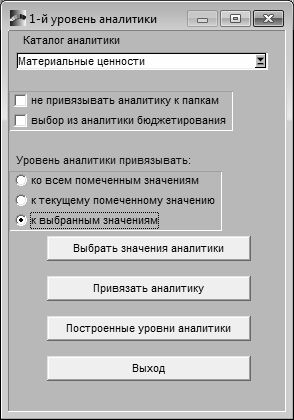
Рис. 3.31. Привязка аналитики
В данном окне в поле Каталог аналитики из раскрывающегося списка следует выбрать аналитику, которую вы намерены привязать на текущий уровень.
ПРИМЕЧАНИЕ
Если привязка осуществляется к нескольким статьям, которые связаны с разными группами аналитик, то данный список отображает все аналитики, содержащиеся в указанных группах.
Если вы не хотите привязывать аналитику к папкам в иерархическом списке, а желаете привязать ее только к нижним уровням иерархии, установите флажок Не привязывать аналитику к папкам. По умолчанию данный параметр отключен.
Переключатель Уровень аналитики привязывать позволяет определить позиции, к которым необходимо привязать аналитику. Если данному параметру присвоено значение ко всем помеченным значениям, то привязка аналитики будет осуществляться ко всем записям, которые предварительно были выбраны с помощью клавиши Insert в окне Строки (колонки) типовой формы (см. рис. 3.28). Если переключатель установлен в положение к текущему помеченному значению, то привязка аналитики будет произведена к текущему помеченному значению, которое отображается в неактивном в данный момент окне Строки (колонки) типовой формы (см. рис. 3.28). Кстати, текущее значение можно изменить, используя клавиши PageUp или PageDown.
При установленном положении к выбранным значениям привязка аналитики будет выполнена к выбранным записям: статьям бюджетов или значениям аналитики. В данном случае в окне появляется кнопка Выбрать значения аналитики (см. рис. 3.31) – если ее нажать, откроется диалог Привязать аналитику к…, который представлен на рис. 3.32.

Рис. 3.32. Выбор значений аналитики
С помощью этого окна вы можете конкретно пометить бюджетные статьи или значения последнего привязанного уровня аналитики, к которым будет привязан следующий уровень аналитики. Окно содержит перечень бюджетных статей или значений аналитики, к которым можно привязать следующий уровень аналитики.
ВНИМАНИЕ
Не стоит забывать, что в данный перечень включаются только неповторяющиеся элементы.
В данном окне для каждой включенной в перечень позиции показывается ее название, а также наименование группы, к которой она относится. Вот характерный пример: название статьи бюджета – Итого для филиала, название группы – Статьи планов (бюджетов). Для аналитики выводится значение и наименование аналитики, например, значение аналитики – ООО «Протон», название аналитики – Организации.
Чтобы выбрать нужные позиции, пометьте их с помощью клавиши Insert и нажмите Enter.
Чтобы инициировать процесс привязки аналитики, нажмите кнопку Привязать аналитику (см. рис. 3.31). После непродолжительной паузы на экране вновь отобразится это же окно (см. рис. 3.31) – для привязки следующего уровня аналитики. Это будет продолжаться до тех пор, пока все уровни аналитики, перечисленные в раскрывающемся списке поля Каталог аналитики, не будут исчерпаны.
ПРИМЕЧАНИЕ
Прекратить дальнейшую привязку аналитики вы можете в любой момент, нажав кнопку Выход.
Если вы хотите просмотреть уровни аналитики, которые были привязаны к периодам планирования или бюджетным статьям ранее, нажмите кнопку Построенные уровни аналитики.
Более 800 000 книг и аудиокниг! 📚
Получи 2 месяца Литрес Подписки в подарок и наслаждайся неограниченным чтением
ПОЛУЧИТЬ ПОДАРОК